Ha megnyitja a Teljesítmény lapot a Windows Feladatkezelőben, részletes CPU-információkat és CPU-használati információkat láthat a számítógépére vonatkozóan.Általában a legtöbb szoftver úgy van programozva, hogy egyenlő arányban használja a CPU magokat, de nem mindig kell egyenlően megosztani a terhelést.
Egyes programok általában kevesebb energiát fogyasztanak, így nincs szükség az összes mag használatára.Előfordulhat, hogy találhat néhány durva folyamatot, amely CPU-erőforrásokat foglal el, és korlátozni kívánja használatukat a folyamat CPU-magjainak csökkentésével, vagy több CPU-magot szeretne lefoglalni egy folyamathoz.
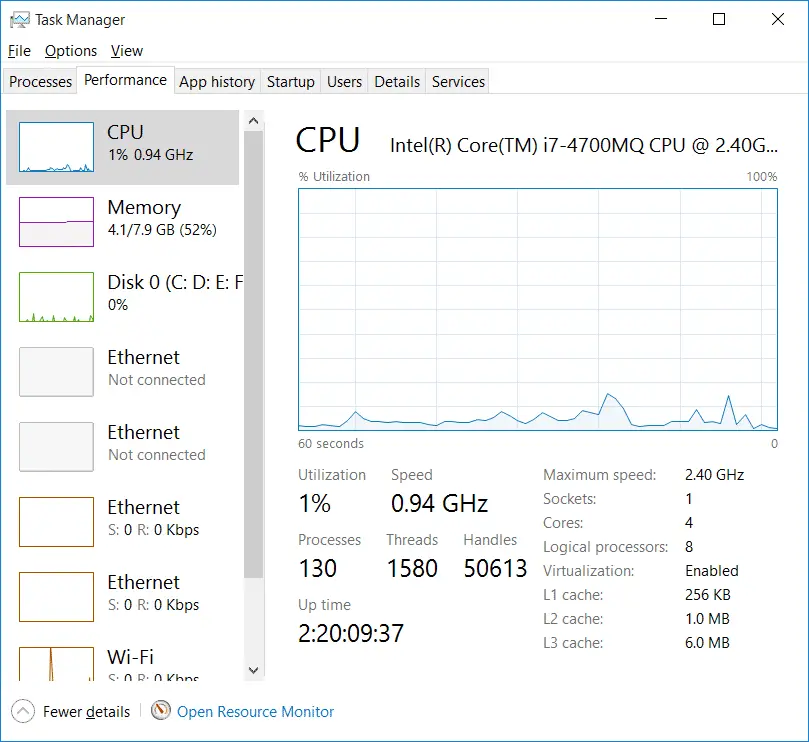
Ebben az esetben módosítania kell a folyamat által használt CPU magok számát a Windows rendszerben, ezt csak a Windows Feladatkezelőn keresztül teheti meg.
Ha tudja, hogy mi pazarolja a CPU-erőforrásokat, folytassa a következő eljárással a Windows-számítógépek folyamatai által használt CPU-magok számának korlátozásához.
Hogyan lehet korlátozni egy folyamat által használt CPU magok számát
- Kattintson a jobb gombbal a Windows tálcára, és válassza a "Feladatkezelő" lehetőséget a Windows Feladatkezelő megnyitásához.Megnyomhatod isCtrl+Shift+Esc a billentyűzeten GombEzt csináld meg.
- A Feladatkezelőben kattintson a gombrafolyamatTab (Windows 7) vagyrészletekLapon (Windows 8/8.1/10) megtekintheti a számítógépén futó folyamatok listáját.
- Kattintson a jobb gombbal a kívánt folyamatra, és válassza az "Affinitás beállítása" lehetőséget a CPU magok számának módosításához.
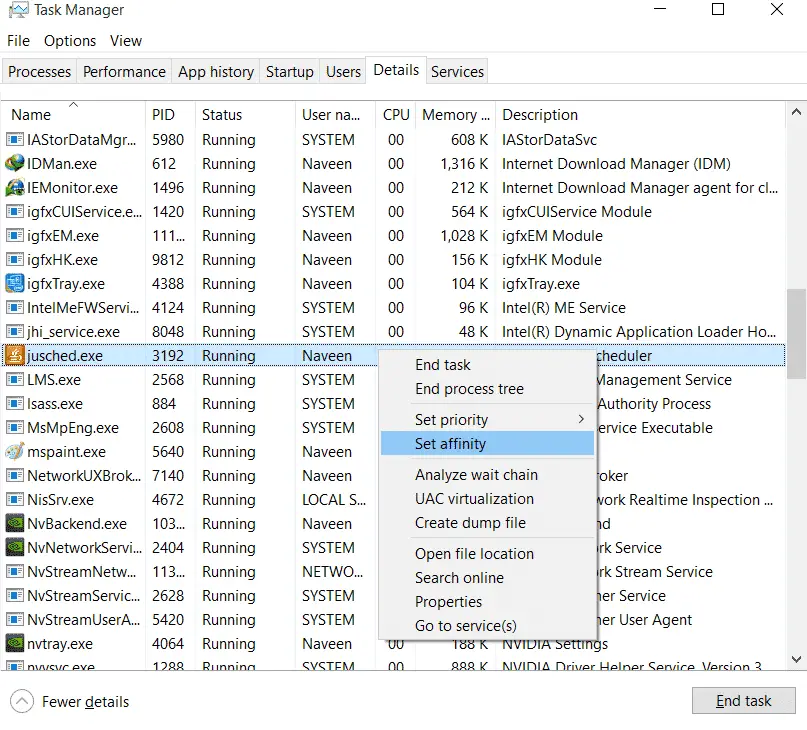
- Megnyílik egy új ablak, amely felsorolja a folyamat által használt CPU magokat.
- Most válassza ki a folyamathoz beállítani kívánt magot, és kattintson az "OK" gombra.
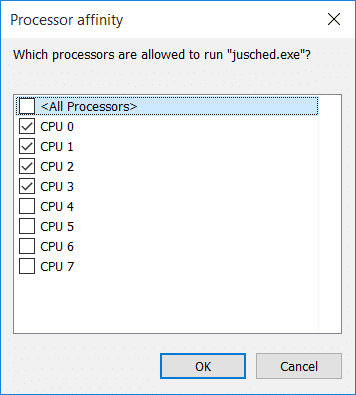
Megjegyzés: Legyen bölcs, ha bármilyen folyamat CPU magját csökkenti.Győződjön meg arról, hogy az erőforrásokat nem korlátozza olyan kritikus rendszerfolyamatokra, amelyek befolyásolhatják a számítógép teljesítményét.
Ez az.Most a folyamat csak korlátozott kernelt használ, amíg az aktív nem lesz.A folyamat újraindítása után alapértelmezés szerint minden mag használatban lesz.





![A Cox e -mail beállítása a Windows 10 rendszeren [a Windows Mail alkalmazás használatával] A Cox e -mail beállítása a Windows 10 rendszeren [a Windows Mail alkalmazás használatával]](https://infoacetech.net/wp-content/uploads/2021/06/5796-photo-1570063578733-6a33b69d1439-150x150.jpg)
![A Windows Media Player problémáinak javítása [Windows 8 / 8.1 útmutató] A Windows Media Player problémáinak javítása [Windows 8 / 8.1 útmutató]](https://infoacetech.net/wp-content/uploads/2021/10/7576-search-troubleshooting-on-Windows-8-150x150.jpg)
![A 0x800703ee számú Windows frissítési hiba javítása [Windows 11/10] A 0x800703ee számú Windows frissítési hiba javítása [Windows 11/10]](https://infoacetech.net/wp-content/uploads/2021/10/7724-0x800703ee-e1635420429607-150x150.png)





